批处理删除文件名指定字符 文件名中的指定字符或文字批量删除教程
更新时间:2024-01-02 14:03:21作者:xiaoliu
在日常的电脑操作中,我们经常会遇到需要批量删除文件名中的指定字符或文字的情况,有时候我们下载的文件名可能包含一些不必要的字符或文字,给我们的整理工作带来了一定的困扰。为了提高效率,我们可以利用批处理来快速删除文件名中的指定字符或文字。本文将为大家介绍一种简单而实用的方法,帮助大家轻松应对这一问题。无论是删除文件名中的特定字符,还是批量删除文件名中的指定文字,都能够轻松实现。让我们一起来了解一下吧!
具体方法:
1.步骤一,先打开电脑然后打开工具中的优速文件批量重命名2.0.5,我们选择首页上左边的【文件重命名】功能进入内页。进入内页后再点击【添加文件】蓝色按键,一次性将所有需要修改名称的文件导入到软件
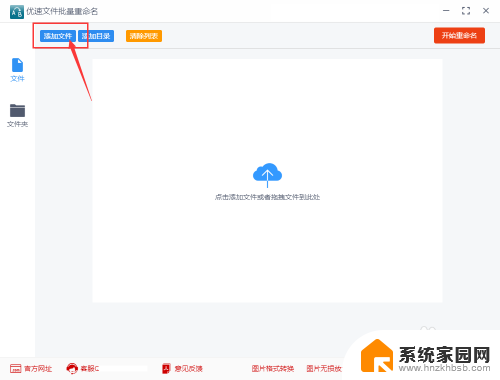
2.步骤二,这一步进行设置,如下图所示,命名方式右边下拉框中选择“删除”;删除类型右边选择“自定义内容”;然后在下一行输出需要删除的文字或字符。这时候在右边就能预览到新文件名中已经删除了设置的字符或文字。
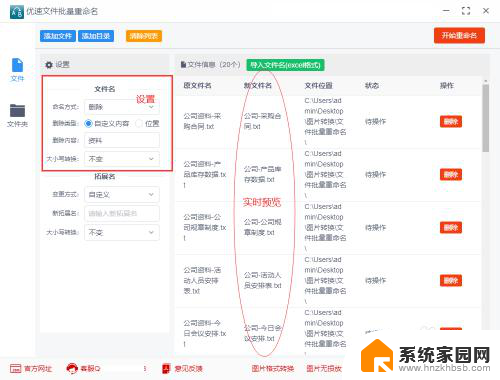
3.步骤三,新文件名预览没有问题后。就可以点击右上角的【开始重命名】红色按钮启动软件,当文件名称修改完成后,软件会弹出成功的提示框。
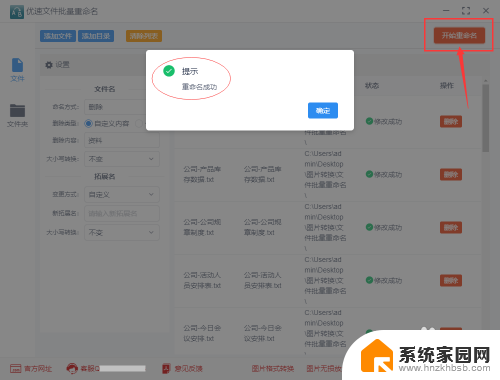
4.步骤四,我们对修改效果进行查看可以发现。原来所有文件名称中的“资料”两个字被全部删除了,批量删除指定字符操作成功。
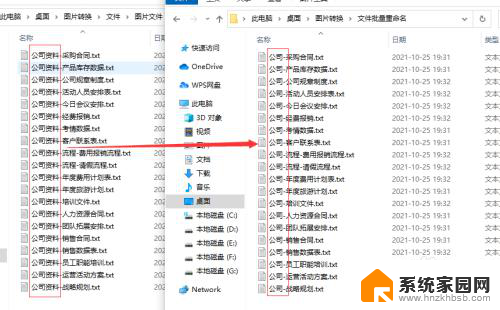
以上就是批处理删除文件名指定字符的全部内容,如果你遇到这种情况,你可以按照我的方法来解决,希望我的解决方案能对大家有所帮助。
批处理删除文件名指定字符 文件名中的指定字符或文字批量删除教程相关教程
- 指定文件名无效或太长怎么删除 文件名无效删除
- 指定文件名无效或太长怎么办 文件名无效删除
- 文件改名字 如何批量修改电脑中的文件名称
- wps云文档如何批量删除 wps云文档如何批量删除文件
- word 批量删除 word批量删除指定行
- 文件夹名字怎么批量修改 文件夹中如何批量修改文件名的方法
- 怎么批量把文件夹里的文件命名为文件夹的名称 文件或文件夹批量重命名的注意事项
- 如何批量修改文件夹命名 文件或文件夹的批量批量重命名技巧
- wpsjd71840215822 像这样的怎么批量删掉字母 字母批量删除的技巧
- 文件如何批量改后缀 怎样批量修改文件的文件名后缀
- whatsapp显示日期不正确 whatapp手机时间不准怎么办
- 怎么关掉键盘声音 电脑键盘按键声音怎么调节
- 蓝牙耳机通话有电流声如何处理 蓝牙耳机听到电流声怎么处理
- 电脑屏幕发灰 笔记本电脑屏幕颜色调整方法
- 电话怎么设置自动重拨 手机通话中断后自动重拨设置教程
- 怎么显示隐藏的app 苹果手机应用隐藏教程
电脑教程推荐